相信Adobe Photoshop有很多人使用,这里主要说的是快速制作黑白图片,希望可以帮到有需要的人。

我们先用Adobe Photoshop打开想要处理的图片。

然后我们在Photoshop界面左上角找到图像选项。
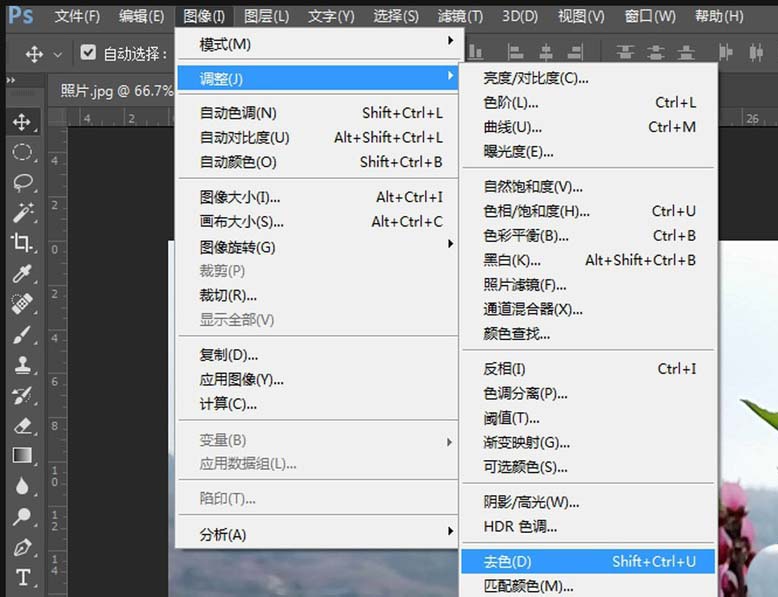
图像的调整选项中可以看到去色功能,点击执行即可把彩色照片变成黑白照片。
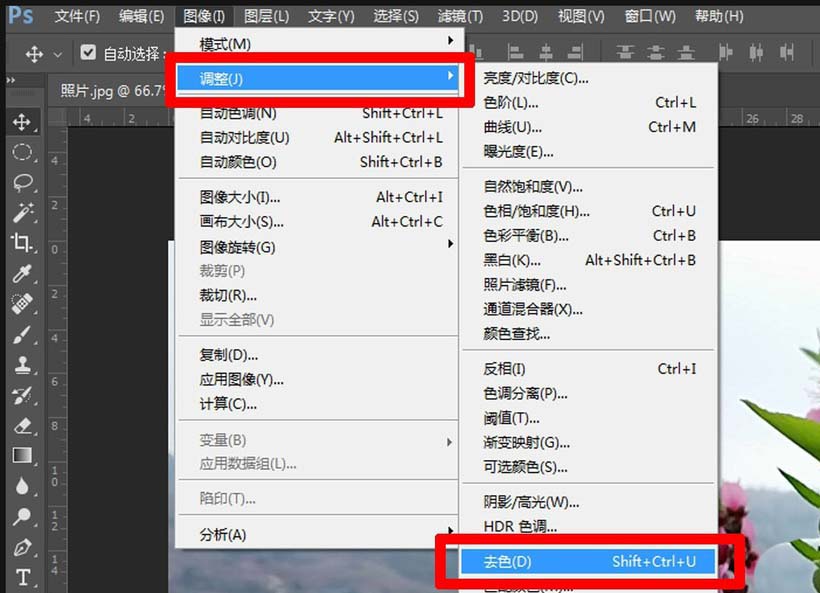
这时我们使用去色功能的快捷组合键为:Shift+Ctrl+U,直接按下该组合键也可以达到去色的效果。
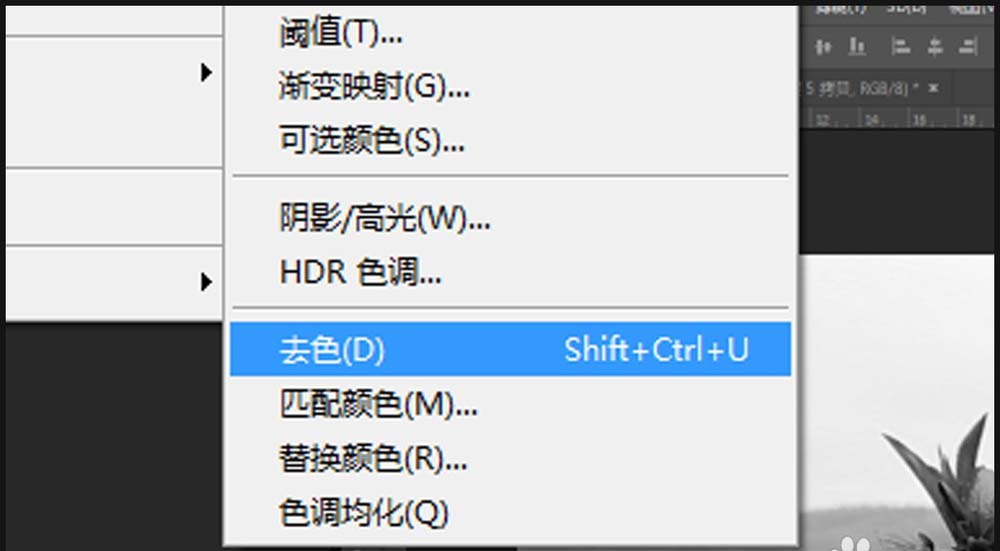
相信各位看完了上文描述的Adobe Photoshop快速制作黑白图片的详细操作流程,你们是不是都学会了呀!
